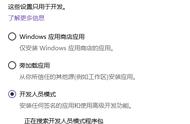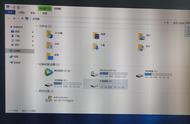写入硬盘映像
三、安装系统到电脑上
1 将制作好的u盘插到要安装ubuntu系统的电脑上,重启电脑,修改电脑默认开机启动顺序,将usb放在硬盘之前,避免电脑直接从硬盘启动。
由于BIOS版本不同和厂家定制的原因,修改方法不一致,联想电脑一般开机按F8可以选择启动设备,选择你的u盘即可,其他电脑型号请自行摸索或百度。
2 进入ubuntu的引导菜单,选择‘install ubuntu’。

Install Ubuntu
3 电脑会自动进入一个类似于WinPE的系统中,点击桌面上的图标进入安装引导程序。
4 首先是选择语言,可以随意选择,一般建议选择英语或者汉语,这里以汉语演示,选择好后,点击‘继续’。

选择语言
5 选择键盘布局,不管是中文还是英语,这里都保持默认即可,其他的语言请自行选择。

键盘布局
6 选择安装模式,这里可以选择‘正常安装’和‘最小安装’,如果你对linux熟悉,可以最小安装,否则请选择‘正常安装’。图中没有勾选‘为图形或无线硬件,以及其他媒体格式安装第三方软件’,请勾选上,避免缺少一些驱动或者播放软件。下侧的密码,我一般不用,加密用的,引导前需要先输入密码,可以根据自己的需要来设置。